Win7系统怎么彻底删除ie图标?彻底删除ie图标?
很多win7系统的用户都遇到过这样的问题,那就是系统带来的ie浏览器不能完全卸载,ie图标不能完全删除,这个问题其实很常见,大部分win7用户都遇到过,win7系统是怎样完全删除ie图标的呢
Win7系统彻底删除ie图标的方法
1、打开运行输入regedit,点击确定。
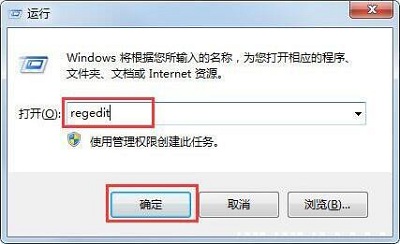
2、依次打开HKEY→LOCAL→MACHINE→SOFTWARE→Microsoft→Windows→CurrentVersion→Explorer→Desktop→NameSpace
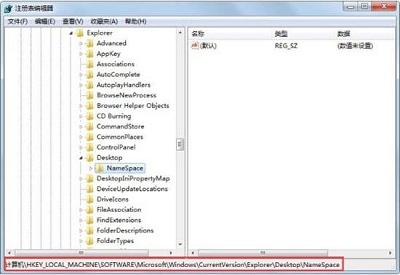
3、点击左上角的文件选项,选择导出,保存导出的注册表。
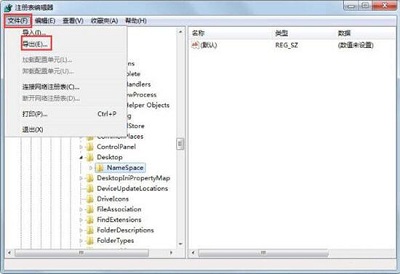
4、记事本打开保存的注册表文件,查找Internet Explorer,找到文件编号{B416D21B-3B22-B6D4-BBD3-BBD452DB3D5B}

5、按照编号找到ie在注册表中的文件,点击删除即可。
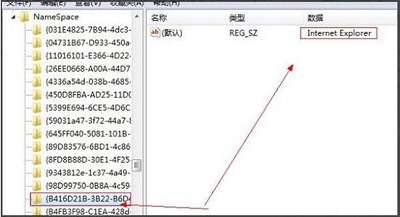
以上就是Win7系统彻底删除ie图标的方法分享。